iPhoneを購入したら、まず最初にすべきことの一つは、設定中にiCloudバックアップを使って古いデバイスから新しいデバイスにファイルを転送することです。こうすることで、新しいガジェットを簡単に使い始めることができます。しかし、必ずしも期待通りに動作するとは限りません。多くの方から、アプリが新しいiPhoneに転送されないという苦情が寄せられており、この問題を解決するためにこのガイドを作成しました。アプリがiPhoneに転送されない理由と、考えられる解決策をご理解いただけるでしょう。続きをお読みください。
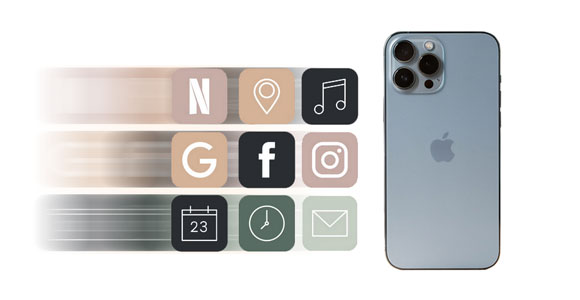
すべてのアプリが新しいiPhoneに転送できるわけではないため、アプリが新しいiPhoneに転送されない根本的な原因を把握することが重要です。では、なぜ私のアプリは新しいiPhoneに転送されなかったのでしょうか?アプリが新しいiPhoneに転送されない最も一般的な原因は次のとおりです。
ネットワーク接続が不安定です:転送中は安定したWi-Fiに接続していることを確認してください。バックアップを復元するには、デバイスが安定したネットワークに接続されている必要があります。モバイルインターネットではバックアップを復元できません。
Apple IDの不一致:両方のデバイスで異なるApple IDを使用している場合、データ転送は正常に行われません。両方のデバイスが同じApple IDでサインインしていることを確認してください。
アプリがApp Storeにない場合:購入したアプリがApp Storeにない場合、または返金された場合、新しいデバイスに移行されません。また、一部のサードパーティ製アプリは、提供元から再ダウンロードする必要があります。
アプリが転送されない原因がわかったので、問題を解決するための解決策を以下に示します。
購入したアプリをiCloudバックアップからiPhoneに転送するには、正しいパスワードを入力する必要があります。アプリのコピーを許可するために、必ず正しいパスワードを入力してください。
また、両方のiPhoneが同じApple IDでサインインしているかどうかを確認してください。アプリが転送されない主な原因の一つは、デバイス間で異なるApple IDを使用していることなので、両方のiPhoneが同じApple IDを使用していることを確認してください。手順は以下のとおりです。
ステップ 1: iPhone で設定を開き、上部の「 [あなたの名前] 」をタップします。
ステップ 2: Apple ID が異なる場合は、一番下までスクロールして「サインアウト」をクリックし、新しいデバイスの Apple ID からログアウトします。
ステップ 3:古いデバイスにログインした Apple ID を使用して、新しい iPhone にサインインします。

詳細はこちら: Bluetooth経由のアプリ共有 - 手間をかけずにBluetooth経由でアプリを送信する方法
アプリが新しいiPhoneに転送されない場合は、iCloudバックアップから新しいデバイスを再度復元してみてください。手順は以下のとおりです。
ステップ1: iPhoneの電源を入れると、「こんにちは」画面が表示されます。画面の指示に従って「 Appとデータ」画面まで進みます。画面が表示されたら、「 iCloudバックアップから復元」オプションを選択します。
ステップ2:次に、バックアップを選択します。バックアップの日付とサイズを確認し、適切なものを選択してバックアップ手順を開始します。
ステップ3:最後に、アプリと購入履歴の復元を求められた場合は、Apple IDでログインしてください。プログレスバーが完了するまで、デバイスがWi-Fiに接続されていることを確認してください。

転送プロセスが完了したように見えても、デバイスがバックグラウンドでファイルのダウンロードを続けている場合があります。そのため、プロセスがバックグラウンドで実行されているかどうかを確認する必要があります。手順は以下のとおりです。
ステップ1:両方のiPhoneで設定アプリをタップします。画面上部の「 [あなたの名前] 」をクリックします。次の画面で「 iCloud 」を探し、「 iCloudバックアップ」ボタンを押します。
ステップ 2: 「この iPhone は現在復元中です。完了すると自動的にバックアップされます」というメッセージが表示された場合は、復元がバックグラウンドでまだ実行中であることを意味します。
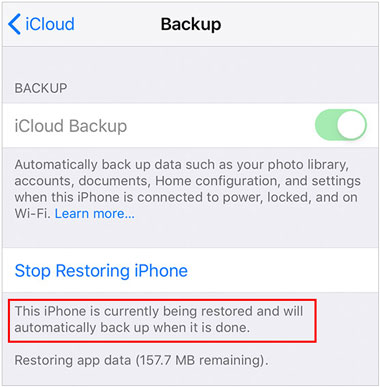
インターネットの通信速度が安定していることを確認してください。ブラウザを開き、ウェブページを検索して、デバイスがインターネットに接続されていることを確認してください。念のため、以下の手順でデバイスのネットワーク設定をリセットしてください。
ステップ 1: iPhone で「設定」アプリケーションを起動します。
ステップ 2: 「一般」タブに移動し、「 iPhone を転送またはリセット」画面に進みます。
ステップ3: 「リセット」画面で「ネットワーク設定をリセット」をタップします。パスコードを入力して続行します。このプロセスでは、BluetoothとWi-Fiのパスコードを除き、デバイス上のファイルは消去されません。

おすすめ: iPhoneとiPad間でアプリを同期できますか?このガイドを読んで3つの方法を学びましょう。
アプリの復元に関する問題は、iCloud の同期に問題が発生し、新しい iPhone にアプリが転送されないことが原因である可能性があります。この問題を解決するには、設定アプリから iCloud アカウントからログアウトし、再度ログインしてください。
デバイスの再起動は、ソフトウェアの問題を解決する簡単で実用的な方法です。アプリを新しいiPhoneに転送するためのシンプルながらも効果的な方法です。以下の手順をご確認ください。
ステップ1: iPhoneの「電源」ボタンを押します。画面が切り替わるまで押し続けます。
ステップ 2:電源オフ スライダーが表示されたら、それをドラッグして iPhone の電源をオフにします。
ステップ 3:デバイスの電源がオフになったら、しばらく待ってから「電源」キーを押してデバイスを再起動します。

iPhoneをアップデートすると、新しいiPhoneにアプリが移行されない問題が解決する場合があります。最新のiOSバージョンは、検出されていないバグを修正し、デバイスの信頼性を向上させるのに役立ちます。iPhoneをアップデートする手順は以下のとおりです。
ステップ 1:新しい iPhone で設定アプリを起動し、「一般」を選択します。
ステップ 2:画面の上部にある「ソフトウェア アップデート」オプションに進みます。
ステップ3: 「ダウンロードとインストール」をクリックし、パスワードを入力して手順を確認します。モバイルデータ通信を使用してiOSをアップデートする場合は、「モバイルデータ通信」>「モバイルデータ通信のオプション」>「データモード」>「 5Gでより多くのデータ通信を許可」に進んでください。その後、アプリを再度転送してください。
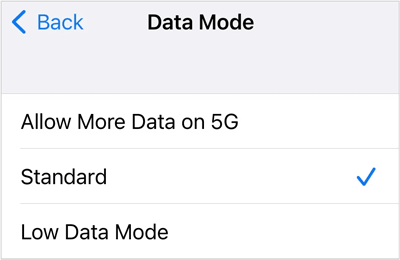
こちらもお読みください: コンピューターからAndroidスマートフォンのアプリをアンインストールする[最も簡単]
アプリの移行だけでなく、新しいiPhoneにファイルを転送したい場合もあるでしょう。iPhone間でファイルを簡単に転送できるSamsung Data Transferのような専門ソフトウェアが必要です。このソフトウェアを使えば、すべてのデータを一度にコピーでき、新しいデータが移行先デバイスの既存のデータを上書きすることはありません。さらに、 写真、動画、音楽、連絡先などをiPhoneからAndroidデバイスに転送することも可能です。
- 簡単なクリック操作でiPhone 間でデータを転送できます。
- iOS デバイス間で連絡先、ブックマーク、電子書籍などを共有します。
- 最新の iPhone 17 シリーズを含む、ほとんどの iPhone 世代をサポートします。
- データの損失や品質の低下がなく、安全に使用できます。
iPhone データを転送するためのソフトウェアをダウンロードします。
ステップ1:このソフトウェアをパソコンにインストールして起動します。「モバイル転送」を選択し、USBケーブルでiPhoneをパソコンに接続します。プロンプトが表示されたら「信頼」をタップします。
ステップ2:古いiPhoneは「ソース」の位置にあるはずです。そうでない場合は、「反転」タブをクリックして切り替えてください。
ステップ 3:インターフェイスから転送するファイルを選択し、「コピーの開始」をクリックします。

一部のアプリが新しいiPhoneに転送されない場合は、以下の解決策をお試しください。端末間でのアプリの転送は簡単ではありませんが、上記の方法は効果的で、問題を迅速に解決するのに役立ちます。
iPhone間で他の種類のファイルを転送したい場合は、 Samsung Data Transferがおすすめです。使いやすく、制限なくファイルを転送できます。
関連記事
修正済み:新しいiPhoneに連絡先が転送されない場合の迅速な解決方法
新しいiPhoneに電話番号を移行する方法|5つの実用的な方法
解決済み:壊れたiPhoneから新しいiPhoneにデータを転送する | 4つの解決策
AndroidからiPhoneへSIMカードをシームレスに切り替えるチュートリアル
究極のマニュアル:プロのようにiPhone同士を同期する方法
Android スマートフォンや iPhone から裁判所向けのテキストメッセージを印刷する
Copyright © samsung-messages-backup.com All Rights Reserved.